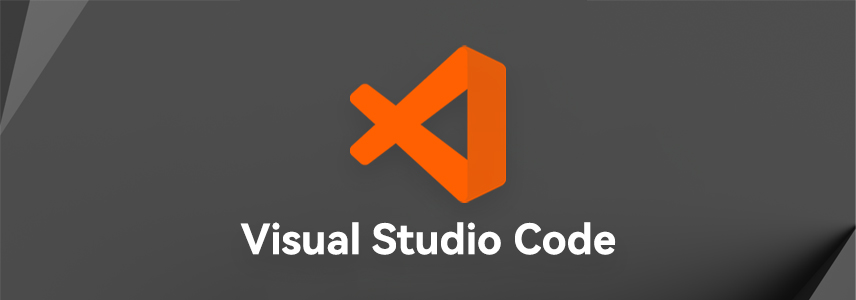
Visual Studio Code(简称 VSCode)是由微软开发的开源跨平台集成开发环境 (IDE),它支持 C、C++、Python、Go、Java 等多种编程语言,适用于 Windows、Linux 和 macOS 系统,非常适合跨平台应用开发。
VSCode 以其强大的功能、多编程语言支持和丰富的扩展插件而深受开发者喜爱。接下来,本文将介绍在 Ubuntu 系统中安装 VSCode 的 3 种常用方法,让你的开发工作更加高效和便捷。
方法 1:通过微软官方仓库安装 VSCode(推荐)
第 1 步:准备工作
1在「终端」中执行以下命令,将系统软件包更新到最新版本:
sudo apt update # 更新软件包列表
sudo apt upgrade # 升级软件包
2安装必要的依赖工具:
sudo apt install curl gpg dirmngr software-properties-common apt-transport-https
第 2 步:添加 VSCode 微软官方仓库
1导入微软的 GPG 密钥:
curl -fsSL https://packages.microsoft.com/keys/microsoft.asc | sudo gpg --dearmor | sudo tee /usr/share/keyrings/vscode.gpg > /dev/null
2添加 Visual Studio Code 仓库:
echo "deb [arch=amd64,arm64,armhf signed-by=/usr/share/keyrings/vscode.gpg] https://packages.microsoft.com/repos/code stable main" | sudo tee /etc/apt/sources.list.d/vscode.list > /dev/null
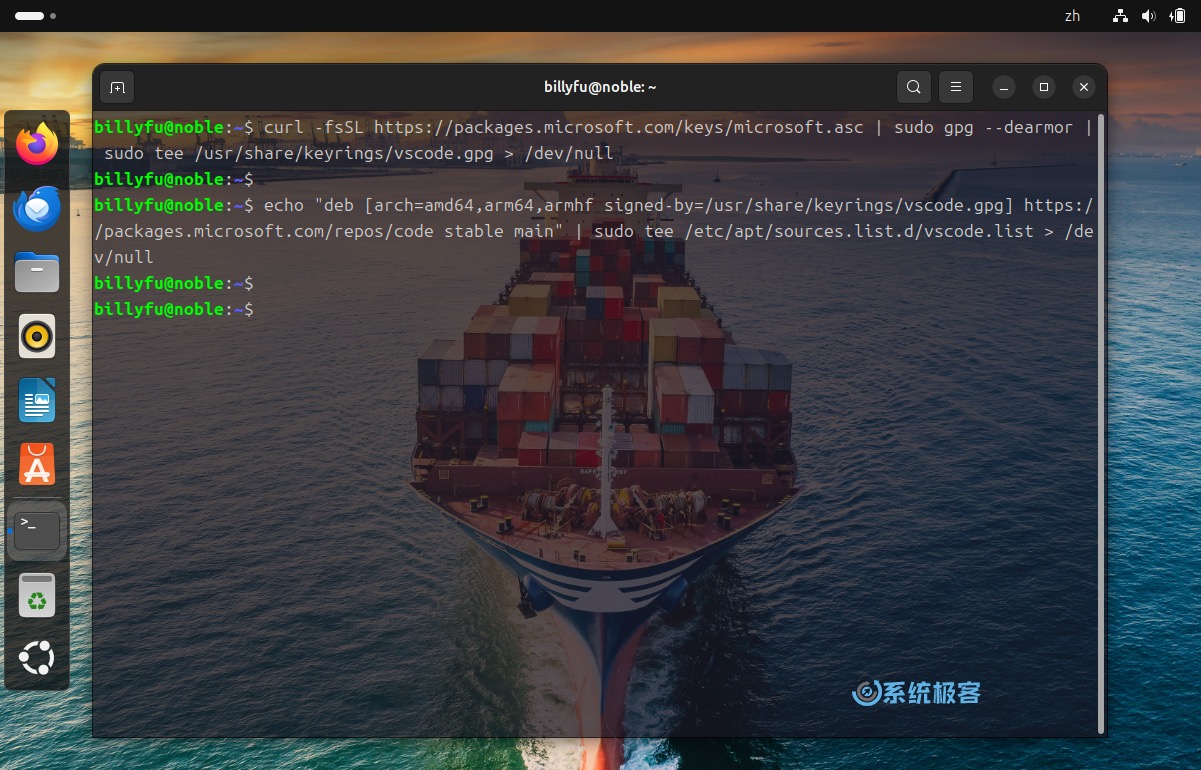
第 3 步:在 Ubuntu 上安装 VSCode
1在「终端」中运行以下命令来更新软件包列表:
sudo apt update
2根据需要安装不同版本的 Visual Studio Code:
- 稳定版:
sudo apt install code # 安装稳定版
sudo apt install code-insiders # 安装预览版
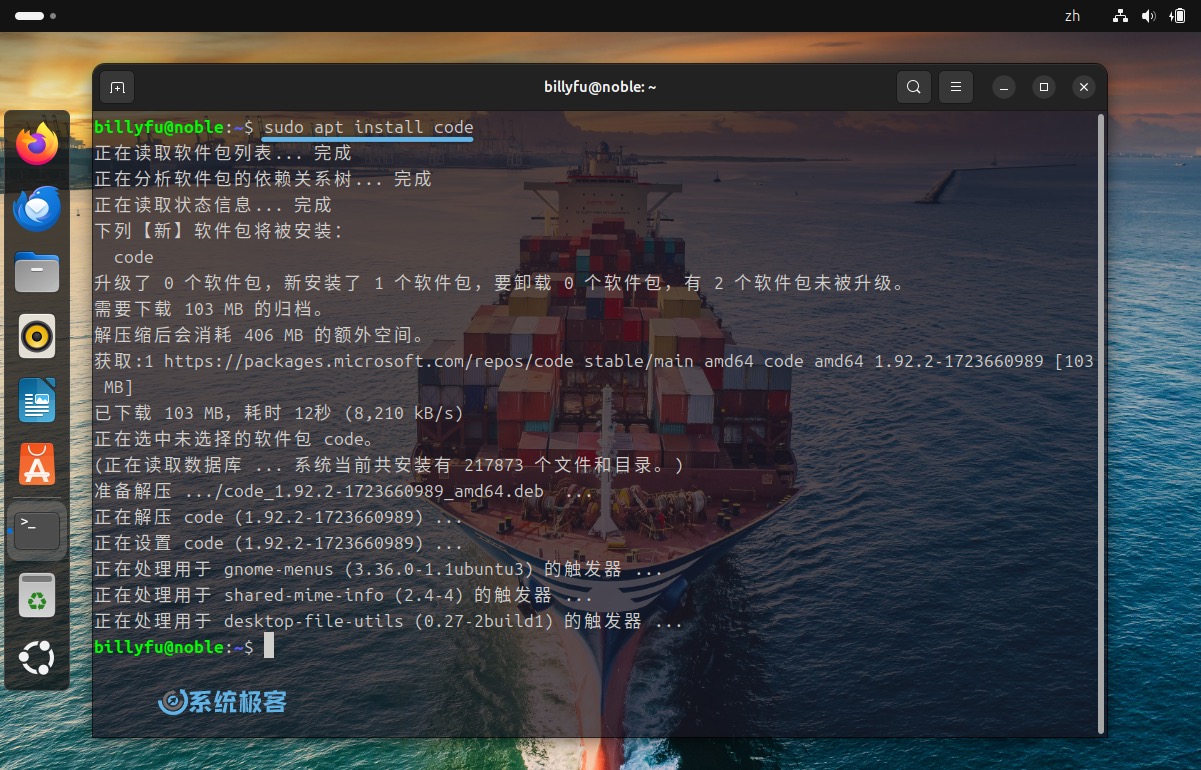
3(可选)如果不再使用,可以使用以下命令进行卸载:
sudo apt remove code # 卸载 VSCode 稳定版
sudo apt remove code-insiders # 卸载 VSCode 预览版
方法 2:通过 Snap 包安装 VSCode
Snap 是 Canonical 开发的软件打包和分发方式,原生支持 Ubuntu 系统,并可在其他 Linux 发行版中运行。
1在「终端」中执行以下命令安装 Snap 版 Visual Studio Code:
sudo snap install --classic code
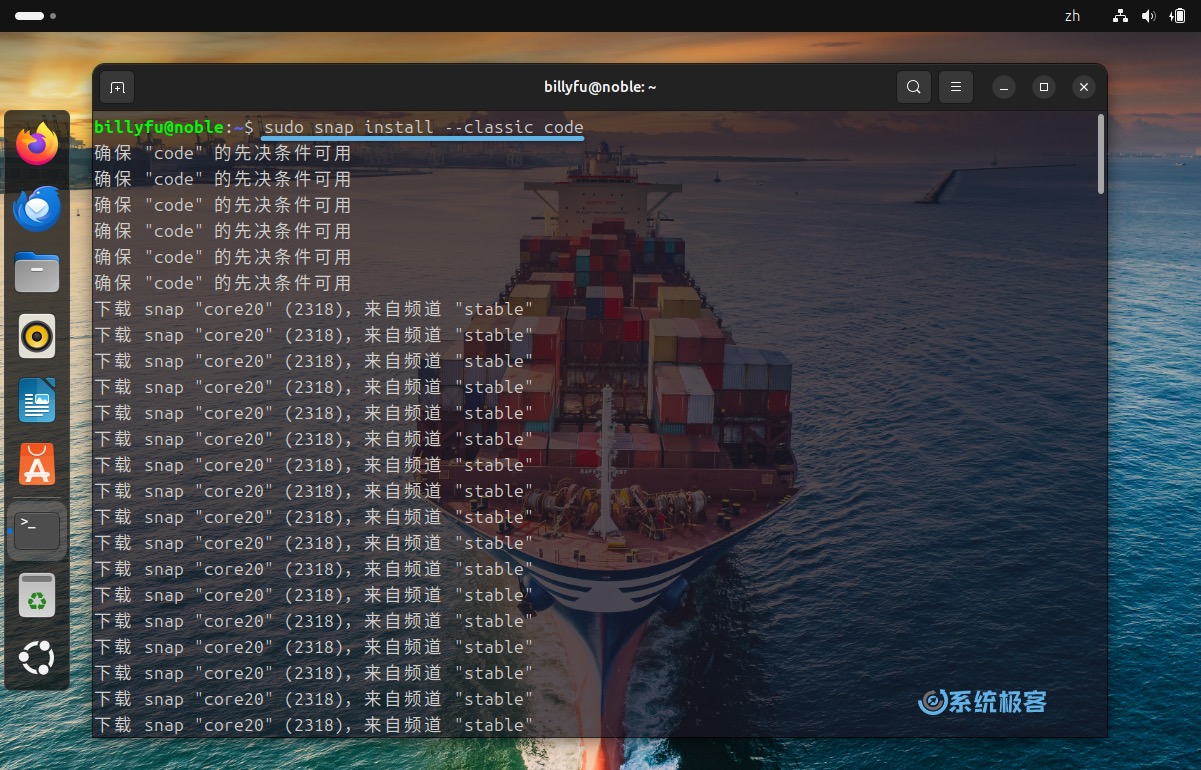
2(可选)你可以通过以下命令更新或卸载 VSCode:
sudo snap refresh code # 更新 VSCode
sudo snap remove code # 卸载 VSCode
如果不习惯使用命令行,也可以通过 Ubuntu 的「应用中心」安装 VSCode:
1打开「应用中心」并搜索「code」,选择 Visual Studio Code。
2点击「安装」按钮,安装 VSCode 的 Snap 包。
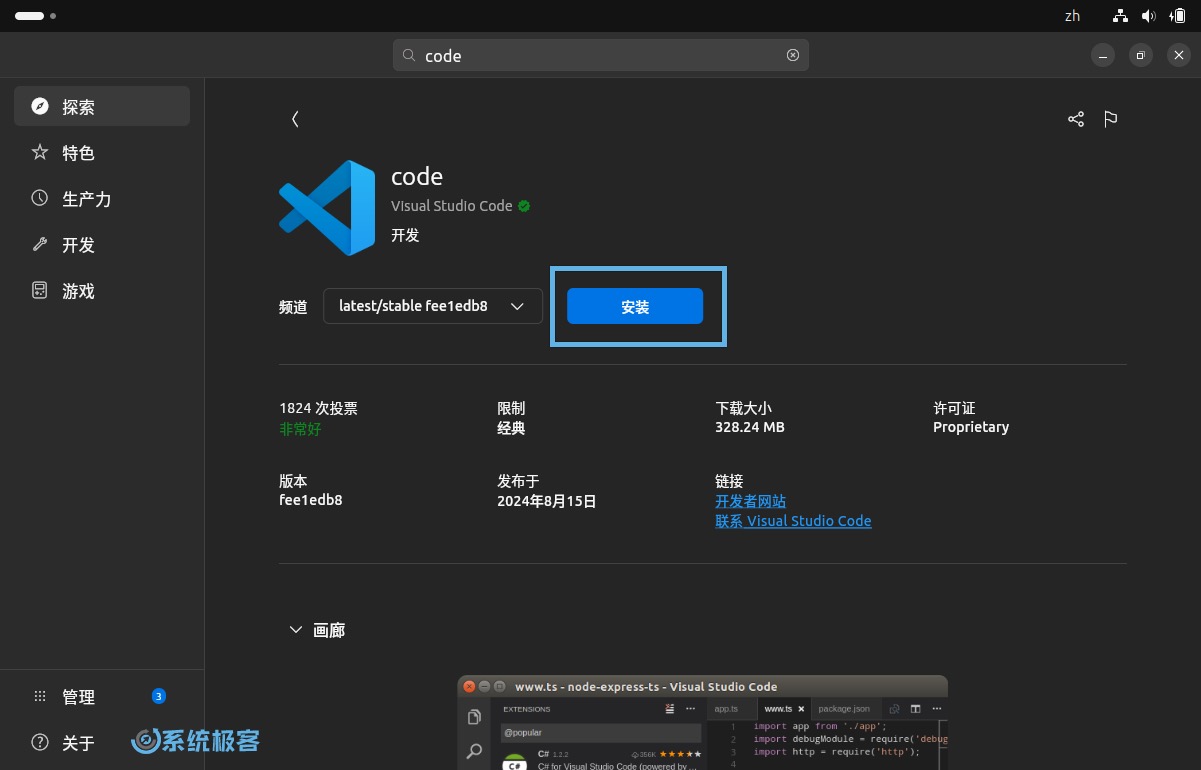
方法 3:通过 Flathub 安装 VSCode
Flatpak 是另一种流行的软件分发方式,通过 Flathub 仓库,也可以轻松安装 Visual Studio Code 的最新版本。
1在 Ubuntu 中安装 Flatpak 并配置好 Flathub 仓库。
2在「终端」中使用 Flatpak 安装 VSCode:
flatpak install flathub com.visualstudio.code
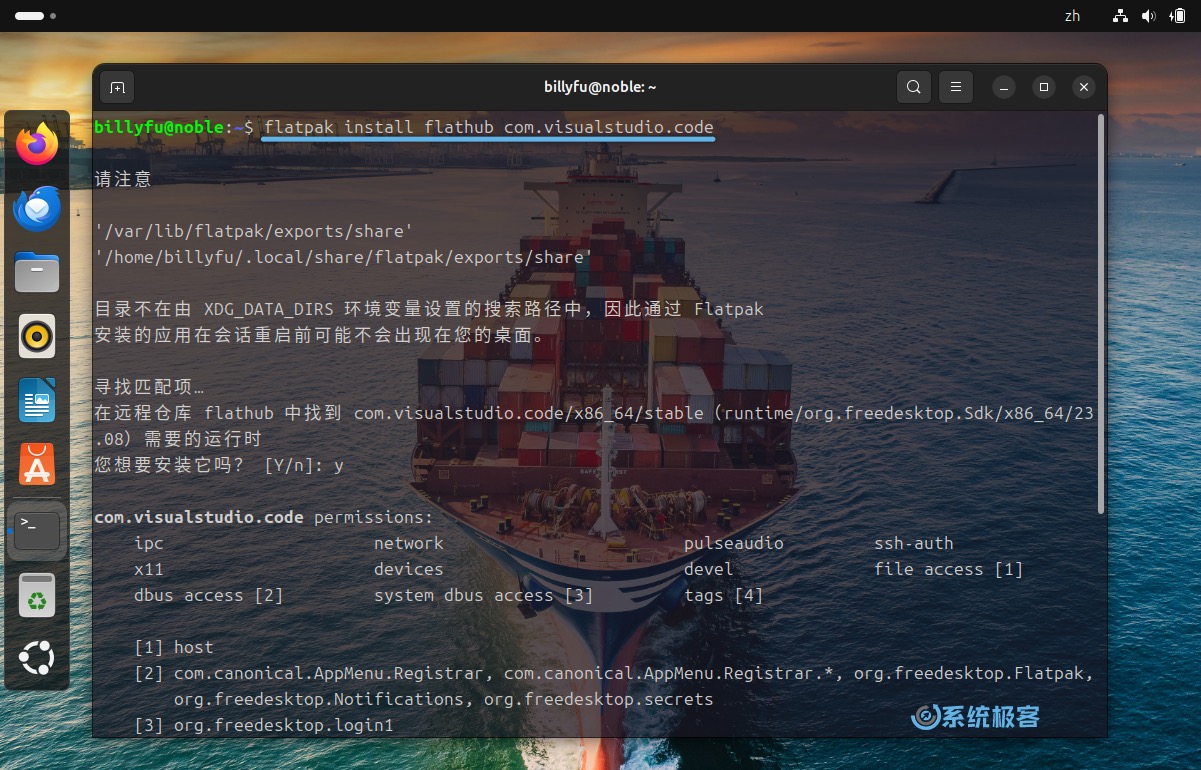
3(可选)你也可以随时通过以下命令更新或卸载 VSCode:
flatpak update com.visualstudio.code # 更新 VSCode
flatpak uninstall com.visualstudio.code # 卸载 VSCode
通过这些步骤,你可以轻松在 Ubuntu 上安装、更新或卸载 Visual Studio Code,让你的跨平台开发工作更加高效和便捷。










最新评论
你当前登录的用户不是管理员账户(没在administrators组中)?
奇怪,为啥我已经右键以管理员运行uup_download_windows了cmd里还提示我需要管理员权限运行
valeo@DESKTOP-BHEH91Q:~$ sudo systemctl is-active docker System has not been booted with systemd as init system (PID 1). Can't operate. Failed to connect to bus: Host is down 这个问题怎么解呀各路大神
Win11更改任务栏为顶部,把03改成01操作后没变化,在此操作发现注册表又还原回为03。 也就是说改注册表也是改不了,不知道为什么WIN11要把这个功能去掉,又影响了什么,一个系统升级改来改去。